أفضل 4 طرق لتحويل ملفات PNG إلى ملفات JPEG
نشرت: 2023-02-10هناك العديد من تنسيقات ملفات الصور هذه الأيام والتي تحتاج عاجلاً أم آجلاً إلى تعلم كيفية تحويل صورك إلى صورة أو أخرى. ومع ذلك ، يمكنك تحويل ملفات PNG إلى ملفات JPEG ببضع نقرات. جميع المحولات الحديثة قادرة على تحويل صورك من PNG إلى JPEG. يمكنك استخدام برنامج مثبت مسبقًا لإجراء التحويل على جهازك أو اختيار محول عبر الإنترنت والقيام بذلك من خلال متصفح الويب.
ستوضح لك هذه المقالة أفضل الطرق لتحويل ملفات PNG إلى ملفات JPEG على أجهزة مختلفة. وإذا كنت تتعامل أيضًا مع صور BMP ، فراجع دليلنا حول كيفية تحويل BMP إلى JPG.
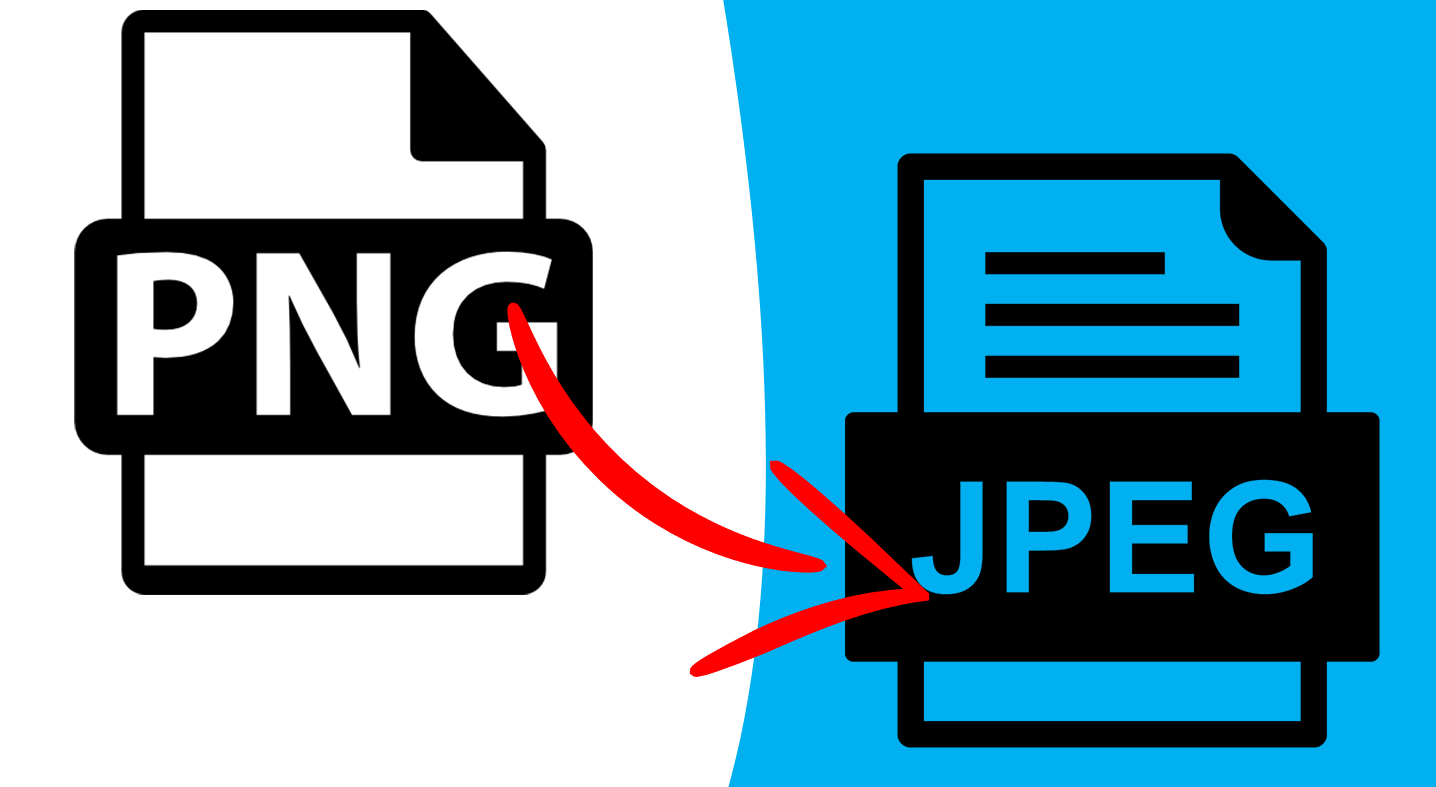
ما الفرق بين PNG و JPEG؟
أول الأشياء أولاً ، دعنا نناقش الاختلافات بين تنسيقي ملفات الصور هذين ، ولماذا قد ترغب في تحويل صورك. تأكد أيضًا من مراجعة مقالتنا حول الفرق بين HEIC و JPG. سيساعدك ذلك على فهم تنسيقات ملفات الصور بشكل أفضل قليلاً.
فيما يتعلق بجودة الصورة ، لا يوجد فرق حقيقي ملحوظ بين PNG و JPEG. كلاهما يستخدم 16 مليون أو أكثر من بيانات الألوان لإنتاج صور عالية الجودة. كلاهما أيضًا تنسيقات نقطية ، مما يعني أنهما صور ثنائية الأبعاد يتم تمثيلها كمصفوفات مستطيلة من وحدات البكسل. ومع ذلك ، فإن كل تنسيق صورة له ميزة على الآخر ، وفي مواقف معينة ، سيتعين عليك استخدام PNG بدلاً من JPEG ، أو العكس. على سبيل المثال ، تسمح لك بعض الأنظمة الأساسية بتحميل ملفات JPEG فقط.
فيما يلي بعض الاختلافات الأساسية:
- يدعم PNG الشفافية ، بينما لا يدعم JPEG (على الرغم من أن JPEG2000 يفعل ذلك).
- يدعم PNG خوارزمية ضغط DEFLATE بدون فقدان ، بينما يدعم JPEG ضغط فقدان البيانات المستند إلى DCT.
- يحتوي JPEG على بيانات أقل وهو أصغر في الحجم.
- لديهم نسبة ضغط مختلفة جدًا.
- كلاهما يدعم تخزين البيانات الوصفية ولكن بتنسيقات مختلفة.
بعبارة أخرى ، من الأفضل استخدام PNG كصور لموقع ويب ورسومات وشعارات وفنون خطية بسبب الشفافية. يحبهم مصممو الجرافيك. من ناحية أخرى ، تعد ملفات JPEG مثالية لتخزين الصور الطبيعية والواقعية والمفصلة. ومع ذلك ، يمكن أيضًا استخدام ملفات JPEG على مواقع الويب كصور مصغرة ومعاينة الصور.
1. كيفية تحويل PNG إلى JPEG على Windows
يعد تحويل PNG إلى JPEG على أجهزة Windows OS أمرًا بسيطًا للغاية. لا يتعين عليك تثبيت أي برامج تابعة لجهات خارجية لأن أداة Microsoft Paint كافية. يمكنه تحويل صور PNG في أي امتداد ملف صور شائع مثل JPEG أو BMP أو TIFF. يمكنك أيضًا استخدام الرسام لإضافة نص إلى الصورة أو تدويرها أو تغيير حجمها أو تغيير نقطة لكل بوصة أو إنشاء ملفات GIF.
اتبع هذه الخطوات لتحويل الملفات باستخدام برنامج الرسام:
- انقر بزر الماوس الأيمن على ملف PNG الذي تريد تحويله ، وحدد تحرير في القائمة المنبثقة. سيتم فتح الصورة في MS Paint تلقائيًا.
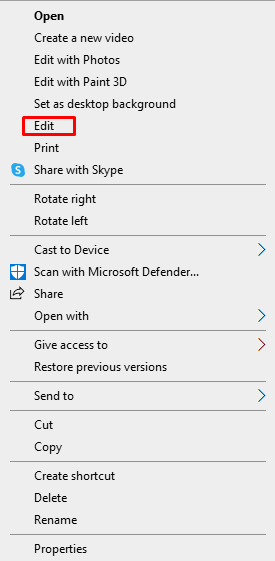
- في شريط القائمة ، انقر فوق ملف .
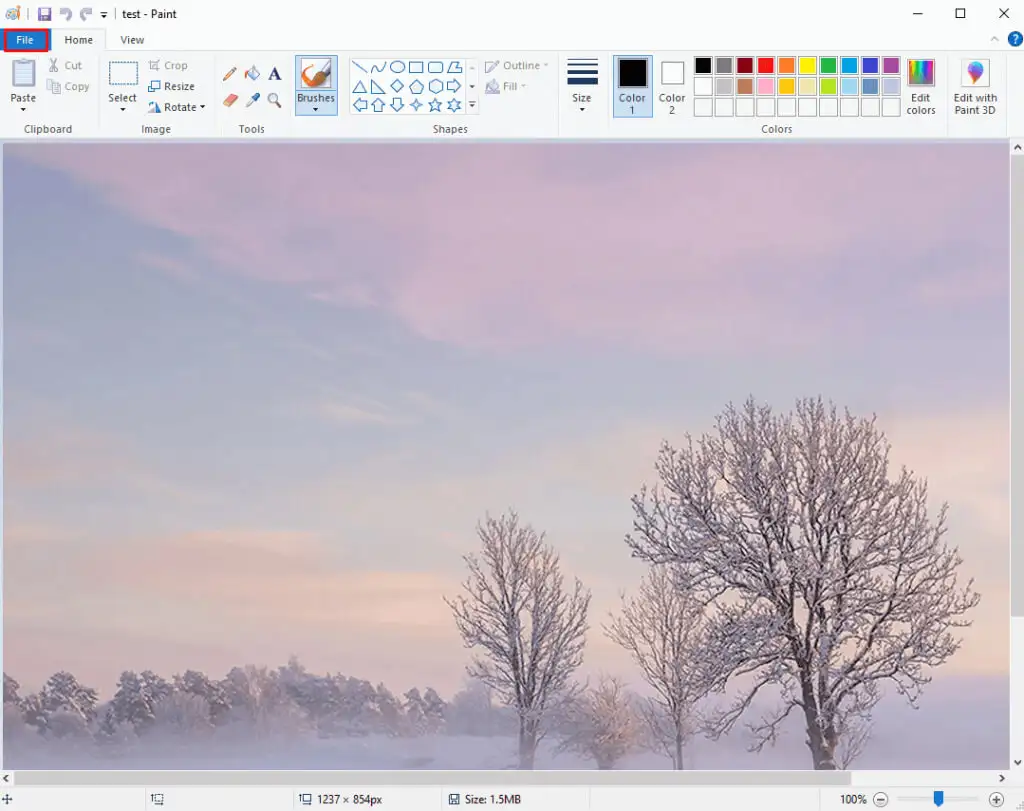
- اختر حفظ باسم من القائمة المنبثقة.
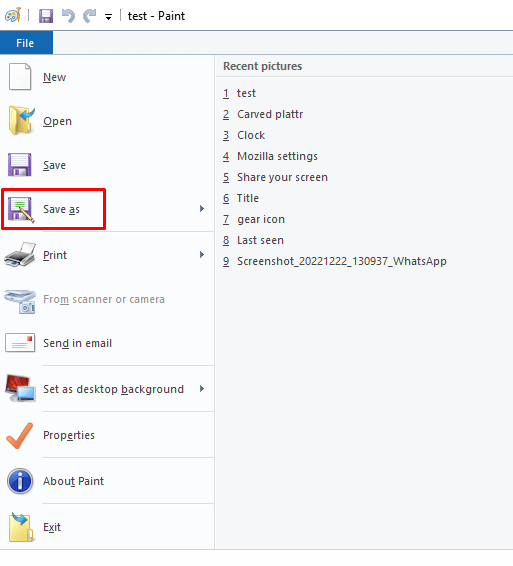
- حدد صورة JPEG من القائمة الجانبية.
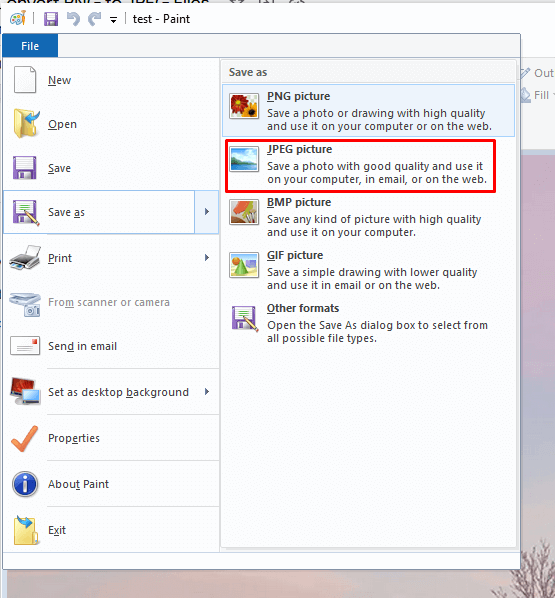
- اختر مجلدًا حيث ستحفظ فيه الصورة المحولة. أعد تسميته إذا كنت تريد وانقر فوق الزر حفظ .
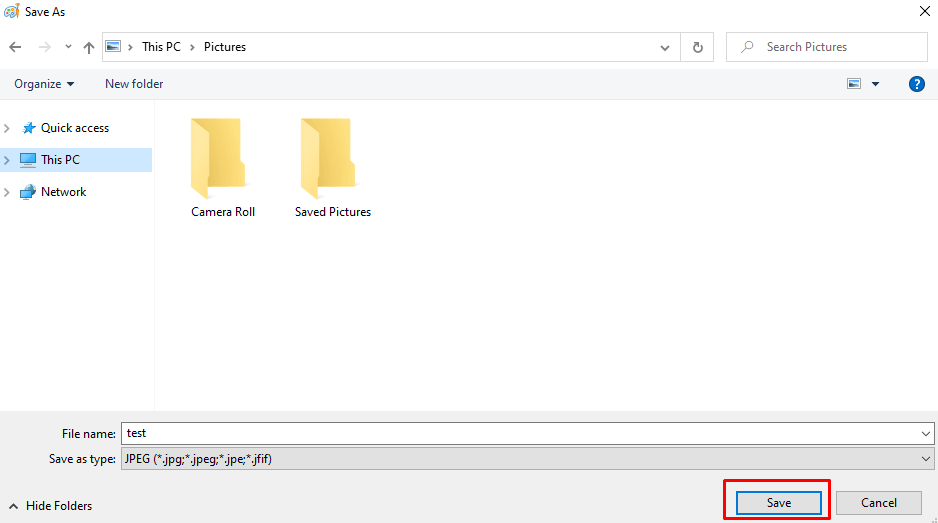
2. كيفية تحويل PNG إلى JPEG على نظام Mac
إذا كنت من مستخدمي Mac OS ، فيمكنك الاختيار من بين عدد من التطبيقات لتحويل PNG إلى ملف صورة JPG. لكن أسهل طريقة هي استخدام Preview. إليك الطريقة:

- انقر نقرًا مزدوجًا فوق ملف صورة PNG الذي تريد تحويله وسيتم فتحه في المعاينة تلقائيًا.
- اختر ملف من شريط القوائم. ثم حدد تصدير ...
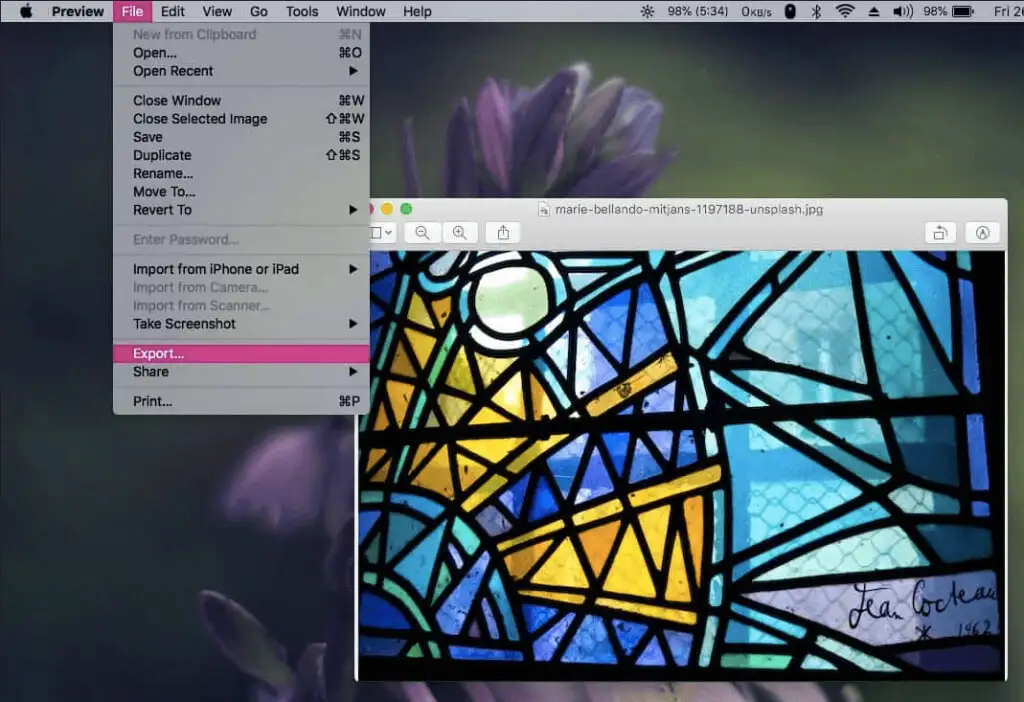
- عندما يظهر مربع الحوار الجديد ، في قسم التنسيق ، حدد JPEG من القائمة المنسدلة. قم بتغيير اسم الملف وتعيين مجلد الوجهة. انقر فوق الزر حفظ .
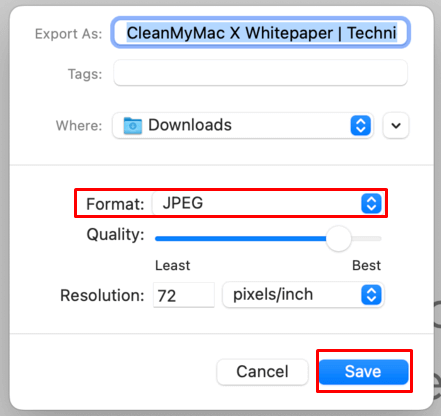
3. استخدام برامج التحويل من طرف ثالث
على الرغم من أن التطبيقات المدمجة هي أسهل طريقة لتحويل PNG إلى JPEG على كل من Windows و Mac ، إلا أنه يمكنك أيضًا استخدام برامج الجهات الخارجية ، خاصة إذا كنت تستخدمها بالفعل لتحرير الصور. يعد Adobe Photoshop و GIMP أكثر الأدوات شيوعًا التي يستخدمها محررو الصور ، كما أنهما رائعان لتحويل الملفات أيضًا.
إذا كنت لا ترغب في الاستثمار أو تثبيت برامج جديدة على جهاز الكمبيوتر الخاص بك ، فيمكنك دائمًا استخدام واحد من العديد من محولات الصور عبر الإنترنت. افتح متصفح الويب الخاص بك وابحث عن محولات الصور المجانية عبر الإنترنت. هناك العديد من الخيارات ، ولكن من أكثرها شيوعًا هي Convertio و Cloudconvert و png2jpg و image.online-convert.
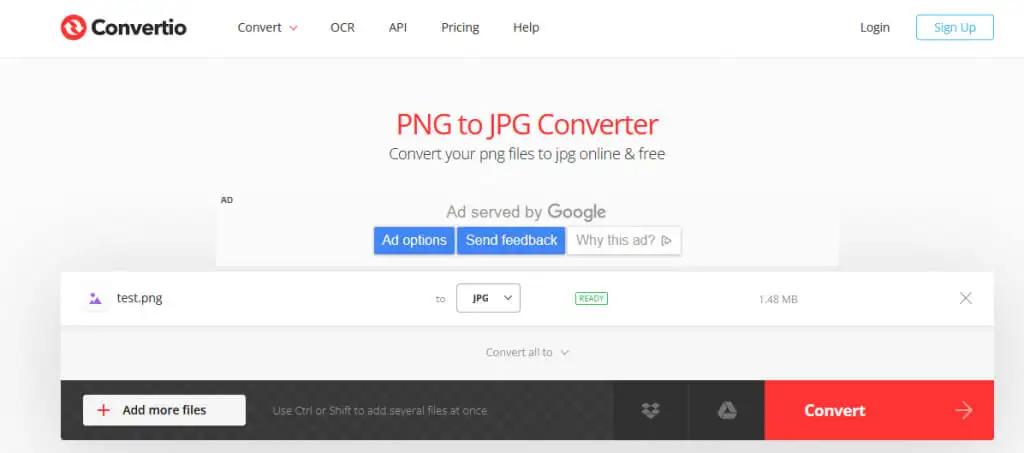
المحولات عبر الإنترنت سهلة الاستخدام. ما عليك سوى سحب ملف صور PNG وإفلاته أو الاختيار من بين الملفات ، وتعيين PNG إلى JPEG إذا لزم الأمر ، والنقر فوق الزر "تحويل" .
سيستغرق الأمر لحظة حتى تنتهي أداة عبر الإنترنت بصورتك. بمجرد الانتهاء من التحويل ، يمكنك تنزيل الملف. لاحظ أن بعض المحولات عبر الإنترنت تسمح لك أيضًا بتحويل الصور على دفعات.
4. كيفية تحويل PNG إلى JPEG على Android و iOS
إذا كنت ترغب في تحويل صورة من PNG إلى JPEG باستخدام جهاز Android أو iPhone أو iPad ، فستحتاج إلى تنزيل محرر الصور أو تطبيق محول الصور من متجر Google Play أو Apple App Store. وأكثرها شيوعًا هي Snapseed و Photoshop Express و Lightroom. إنها جميعها خيارات رائعة ليس فقط لتحويل الملفات ولكن أيضًا لتحرير الصور. ولكن إذا كنت ترغب في تحويل مجموعة من الصور ، فستحتاج إلى Batch Image Converter. يمكن لهذا التطبيق معالجة صور متعددة في وقت واحد.
إليك كيفية تحويل PNG إلى JPEG باستخدام تطبيق Lightroom:
- افتح صورة PNG في تطبيق Lightroom وانتقل إلى أيقونة المشاركة .

- حدد تصدير باسم ... من القائمة المنبثقة.
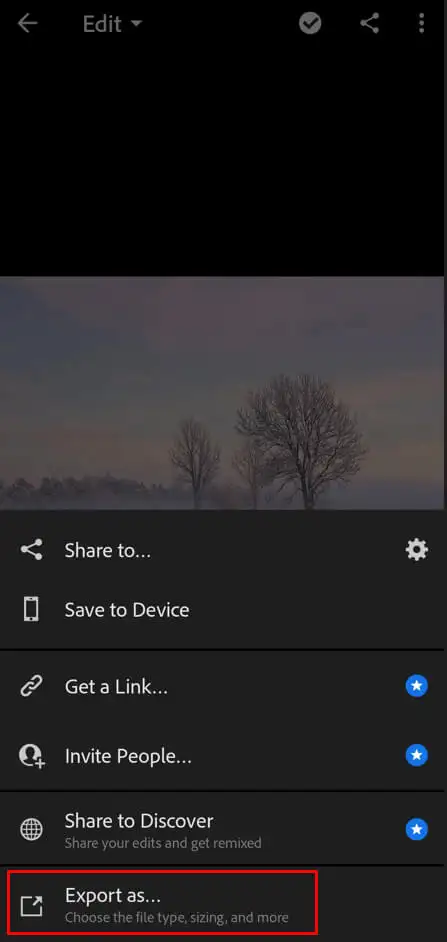
- اختر نوع ملف JPG ، وقم بتغيير الإعدادات الأخرى إذا لزم الأمر. يمكنك إعادة تسمية الصورة في قسم المزيد من الخيارات. بمجرد الانتهاء ، انقر فوق علامة الاختيار في الزاوية اليمنى العليا من الشاشة.
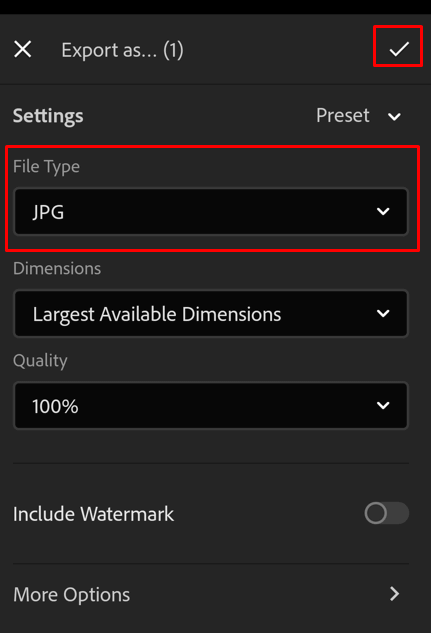
- عند اكتمال التصدير ، قم بالتأكيد عن طريق النقر فوق الزر "موافق" .
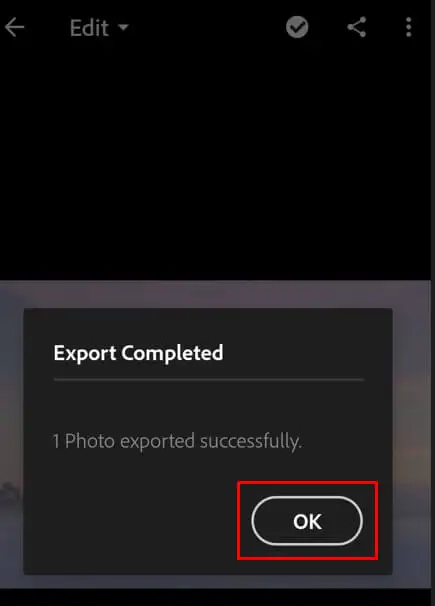
هذا كل شيء! نأمل أن يكون هذا الدليل مفيدًا في توضيح كيفية تحويل ملفات PNG إلى ملفات JPEG. كما تمت مناقشته ، هناك بعض الطرق المختلفة التي يمكنك اتباعها للقيام بذلك ، ومن المحتمل أن تعتمد الطريقة التي تختارها على الجهاز الذي لديك والبرنامج الذي يمكنك الوصول إليه. إذا كانت لديك أي أسئلة أو إذا فاتنا أي شيء ، فلا تتردد في التواصل معنا في التعليقات أدناه وسنبذل قصارى جهدنا لمساعدتك.
